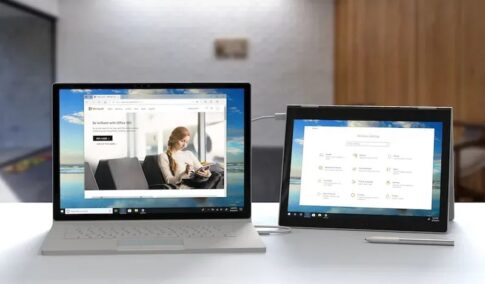Galaxy Foldなどの折りたたみ式のスマートフォンが各社から発売されて種類が増えてきました。
通常のスマートフォンと比較すると、いくつかの違いがあり、折りたたみ式スマートフォンは、通常のスマートフォンの大きさで大きな画面を利用できるため、マルチタスクやゲームに役立ちます。
ただし、今のところかなりの欠点もあります。
Galaxy Fold などのスマートフォンを購入する前に、Galaxy Fold スマートフォンの使用体験を知りたい場合は、この記事で折り畳み式スマートフォンの使用の長所と短所のリストをご覧ください。

Galaxy Fold や Pixel Fold などの折りたたみスマートフォンを使用した経験に基づいて書かれています。
Fold モデルと Flip モデルの使用体験はまったく異なるため、Galaxy Flip や Moto Razr などの折り畳み式携帯電話は含めていません。
Contents
折りたたみ式スマートフォンを使用するメリット
まず、通常の携帯電話と比較して、折りたたみ式スマートフォンを使用する際の優れた点について説明します。
マルチタスク
折りたたみ式スマートフォンが通常のスマートフォンと比較して優れている点は、自由にマルチタスクを実行できることです。
Android は通常の携帯電話でも分割画面モードをサポートしていますが、2 ~ 3 個のアプリを同時に実行するには十分な画面領域がありません。
一方、Fold の画面は小型のタブレットと同じように大きく、自然なサイズで 2 つのアプリを簡単に実行でき、必要に応じて 3 つのアプリを実行することもできます。
そのため、請求書を確認しながら同時に電卓アプリを使用したり、ブラウザーで調べてメモやドキュメント アプリに内容を書き留めたりすることもできます。
あるアプリから別のアプリに画像やテキストなどをドロップ アンド ドロップできるようになり、その点でも非常に便利になっています。
ゲーム
ゲームにとって画面が大きいことは常に利点です。
Androidで利用できるほとんどのゲームは拡張され、大型の折りたたみ式スマートフォンでも問題なく動作します。
特にシューティング ゲームやオープンワールド ゲームでは、周囲をより広く見ることができ、他のプレイヤーよりも優位性があるとさえ言えます。
タブレットは折り畳み式スマートフォンとはアスペクト比が異なるため、この利点はタブレットでも実現できません。
ただし、一部のゲームは折りたたみ式スマートフォン用に最適化されていない場合があります。
完全に最適化せずに、側面に黒いバーを残したり、画面に合わせてゲーム ウィンドウを引き伸ばしたりします。
それにもかかわらず、経験的に、ほとんどのゲームは完全に最適化されています。
エミュレーターを使ったゲームに関しても普通のスマートフォンよりも操作性も向上し認識性も高くなります。
画面中央にゲーム画面が表示され、仮想コントローラーなどはゲーム画面以外に表示され、外付けのコントローラーを接続しなくても十分楽しむことができます。
感覚的にはタブレットでエミュレーターを利用したときと似ていますが、タブレットよりも軽量なので疲れません。
写真またはビデオの撮影をプレビュー、高画質自撮り
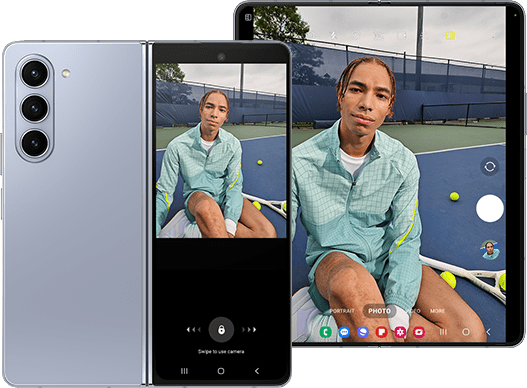
メインのカメラを撮影するときに開いた状態でサブディスプレーにプレビューを映すことができます。
Fold で写真やビデオを撮影するときの利点は、外側のディスプレイでプレビューを有効にできることで、これはカバーなどをつけていない状態で可能になります。
撮影される側に人が自分の見た目を確認し、表情などを調整できるようにします。
Galaxy Fold などのほとんどの折りたたみ式スマートフォンはこの機能をサポートしています。
また、同じ機能を利用して外側のディスプレイをプレビューとして使用するだけでなく、サブディスプレイでカメラ アプリを直接開くこともできます。
自撮り写真を撮影する場合にフロントカメラを使用する事になりますが、折り目を開いてメインカメラを使用することができます。
通常、フロントカメラよりも画質が優れていますのでWhatsApp、Teams、Google Meet などのビデオ通話アプリを開いて、より高品質のビデオ通話を行うこともできます。
スタンド不要
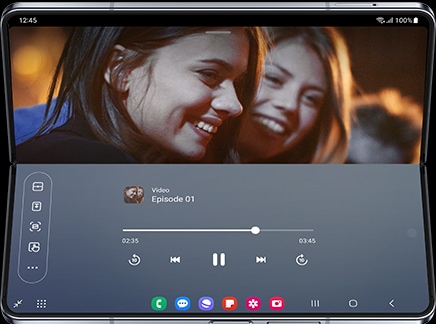
デバイスのフォーム ファクター自体をスタンドとして使用して、ビデオ通話を行ったり、コンテンツを利用したりすることもできます。
スタンドを使ったり、テーブルの上に平らに置いたりする必要はありません。
テント モードで使用してカバー ディスプレイ経由で電話を使用することも、ラップトップ モードの形態で内側のディスプレイ経由で電話を使用することもできます。ほとんどの折りたたみ式スマートフォンは下半分にはキーボードなどさまざまな便利なオプションを提供しているため、ラップトップ モードは非常に使い勝手がいい形態です。
2つの画面で異なるホーム画面
Fold型には2 つの異なるホーム画面を持つ機能があります。
1 つは内側のディスプレイ用、もう 1 つは外側のディスプレイ用です。
開いた大きな画面で利用したアプリと、いちいち開くのは面倒なアプリや操作などはサブディスプレーが便利なので表示するアプリの内容が違います。
バーコード決済やポイント、電話、電卓、音楽プレーヤー、タスク アプリなどの簡単なタスクを実行するためのアプリやウィジェットを外側のサブディスプレイ画面に追加できるようにします。
内側のディスプレイには、操作性やキーボードを使用するようなメモ、Netflix、ブラウザ、ゲームなどのアプリを追加できます。
この機能は一見地味ですが、使用する上で非常に便利です。
本や雑誌には最適
本や雑誌は通常のスマートフォンで見るには表示が小さく、拡大して見る必要があります。
Fold型のスマートフォンは開いたときにiPad miniなどの小型タブレットに匹敵する画面の大きさ意になります。
最適化されていないアプリは若干使い勝手が良くないものもありますが、いちいちタブレットを持ち歩かなくても十分に利用することができます。
折りたたみ式スマートフォンの短所
画面が大きいことによる多くの利点とは別に、購入する前に覚えておく必要があるいくつかの欠点もあります。
大きな画面が生かされない場合がある
より大きなディスプレイでは、動画などのソースに対して一般的には画面に応じて大きく表示されます。
しかし、現在市場で入手可能なほとんどの折りたたみ式スマートフォンのアスペクト比を考えると、Netflix 、プライムビデオや YouTube でのストリーミングはそれほど大きな利点ではありません。ほとんどの映画や YouTube ビデオでは、内部ディスプレイの上下に黒いバーが残るだけです。一方、外側のディスプレイでは、側面に黒いバーが残ります。
外側のサブディスプレイでの入力
この問題は、外側のディスプレイのアスペクト比が縦長で横幅が狭いため、Samsung Galaxy Fold シリーズに特有の問題です。
キーボードのキー配列が狭く、スペースが少なくなり、入力が困難になります。
このキーボードに慣れることは可能ですが、打ち間違いは多くなります。
内側のディスプレイの質感や強度
折りたたみ式スマートフォンの明らかな欠点は、内側のディスプレイの強度と質感になります。
ディスプレイは折りたたむ必要があるため、スクリーンは通常使用されているようなガラスではなくプラスチックで作られています。
プラスチックは折り目や落下に対して耐久性がありますが、傷がつきやすく損傷の原因になります。
プラスチック ディスプレイを使用すると、ガラス スクリーンのような高級感が得られません。
折りたたみ式スマートフォンには、内側にプラスチックのスクリーンがあるだけでなく、ディスプレイを折りたたむ部分のディスプレイの中央に折り目があります。携帯電話を常に使用しているときには見えませんが、指をその上でスライドさせると簡単に感じることができます。
新機種が発売されるたびに改善されていると思いますが、強度的には中央部分の損傷や破損が多くトラブルの元になります。
ちなみに内側の画面に黒い線や剥離が起きた場合に修理代は10万円近くになります。
最適化されていないアプリ
折りたたみ式スマートフォンには通常のスマートフォンのようなアスペクト比がないため、アプリを最適化していません。
多くのアプリは、通常のスラブ フォンのアスペクト比で開くだけで、横に黒いバーが残りが表示されるか、横見間延びしています。
Samsung Fold スマートフォンでは、Samsung はアプリを画面全体に合わせて拡大します。
利用する分には困りませんが、画面全体を必要としないアプリも多くChromebookのAndroidアプリのようにユーザーが表示する大きさを選択できるようになれば使い勝手は向上すると思います。
重量や面積
現在販売されている最も薄い折りたたみ式スマートフォンであっても、平均的な携帯電話よりもかさばります。
言うまでもなく、折りたたむためのヒンジがあるため、通常のスマートフォンと比較して重いです。
ただし、このような大規模なディスプレイを備えているため、重量はトレードオフになりますが、ポケットに入れるには少々重くバックに入れることが多くなります。
高価
折りたたみ式スマートフォンは一般に、特に仕様の点で、多くの通常のスマートフォンよりも高価です。
Galaxy Fold などの一部の折りたたみ式携帯電話は高価で、その金額なら主力の Samsung 製スマートフォンとタブレットを同じ価格負担で簡単に購入できます。
デバイスは2つになりますが、それぞれの使用内容は使い勝手や表示などに関して向上します。
またiPhoneと比較しても、最も高価なPro MAXよりも高価になります。
Chromebookをより安全に便利に利用したいならVPNがおすすめな理由

Chromebookは値段も安価で動作も快適と作業用パソコンとしては、かなり優れておりますが利用している段階で気になる点が2点ございました。
- ファイルのダウンロードがブロックされる。
- HTTPサイトに接続できない
上記2点の問題点を解説します。
ファイルのダウンロードがブロックされる

作業中にサイトからファイルをダウンロードする際に上記のような【不正なファイルのためファイルをブロックしました】と頻繁に表示されます。
これがかなり面倒で明らかに危険なファイルではないはずの
[PDF資料をまとめたZIP]
[仕事で使用するフリーツール]
なども跳ねられることも頻繁で正直ストレスがたまります・・・
通常のWindowsパソコンやMACであればブロックされる頻度はかなり少ないですが、後で後述する理由が原因でChromebookの場合1日に何回もこのような事態が発生します。
HTTPサイトに接続されない

また【HTTPサイトにアクセスしても表示されない】問題もあります。
インターネット上でWebページを閲覧するとき、URLの上部に「http」や「https」で始まっていますが「データが暗号化されていないhttp」の場合自動的にブロックされてしまいます。

↑上の画像のようにHTTPの場合はセキュリティ警告が表示
最近では「https」に移行しているサイトも増えてはいますが、まだまだ「http」サイトが多い現状で仕事上情報を集めたい際に苦労しています。
上記の2点の問題を解決する方法を調べた結果【VPN】を適応することで解決致しました!
なぜChromebookにVPNが必要なのか???
なぜ上記のような問題がVPNで解決するのか?
「実はChromebookで標準で搭載されているセキュリティが強固すぎる+セキュリティ機能をオフができないため回避するにはWEB通信時のネット回線を変更する」
必要があることが判明!!!

https://www.cman.jp/network/term/vpn/
通常であればセキュリティソフトなどを手動でインストールを行い、問題がある場合は一時的にオフするなどで[ブロック問題]を解決できるのだが、Chromebookはデフォルトでセキュリティソフトが搭載されているような物なので外すことが出来ない。
そこで活躍するのがVPN!!!
VPNとは??
「Virtual Private Network」の略。
簡単に言うと仮想の「専用回線」を使って、インターネットを利用することができます。
IPアドレスを自由に変更することができるので匿名性が向上します。
無料のサービスもありますが、回線品質が悪く速度が遅い問題があります。
そのため、回線品質が良い「NordVPN」等が人気です。

↑こんな感じで各国にあるサーバーをワンクリックで使用できるので匿名性は抜群!
VPNを使うとChromebook経由の回線ではないという扱いになるため上記のような理不尽なブロック祭りから開放されるというわけだ!!!
VPNを利用することで得られるその他のメリット!!
更にVPNはもともとセキュリティ強化のためのツールなので様々な利点あり。
- 個人情報の流出阻止の強化
- 海外サーバに繋げて外国在住の限定の動画視聴
- 海外のゲームを格安で購入できる
- 通信が高速化する
など仕事でもプライベートでも役に立つ機能が多く、Chromebookを快適かつ安全に使用したいのであれば割と導入必須のツールといっても過言ではありません。
ChromebookにおすすめVPNはNORDVPN!
といってもVPN会社は日本・海外含めると何百社も存在しており、正直どのような基準でVPNを選べばいいか悩ましいと思っている方も多いのではないでしょうか??
個人的に色々試した結果絶対選んではいけないVPNの条件は以下の3項目
【完全無料を謳うVPN】
他社が有料で展開しているサービスが無料で提供できるはずがない。たいてい利用者の個人情報を盗み出して売買しているケースが多数(一部研究目的など例外あり)
【日本で運営しているVPN】
VPNは海外に多数のサーバーを持つことで安定性が増す。日本運営のVPNはサーバー数が非常に少なく速度が遅いなど実用性に乏しい
【運営歴が浅すぎるVPN】
運営歴が短いVPNは個人情報をハッキングされ情報流出などの危険性が高い。長年運営を行い目立った不祥事を起こしていない会社が望ましい
この3項目に一つでも該当するものがあるVPNは地雷確定なのでおすすめしません(立証済み)

以上の条件に当てはまらない中でおすすめなのが【NordVPN】
ダウンロード・操作履歴が残らない
料金が安い・返金制度
やましいことしていないなら保存されていても特に問題ないのでは??と思いがちですが通常のVPNはサーバー利用の履歴などが保存されるのでもし本体サーバーにハッキングされたら個人情報が流出する危険性があります。
実際にVPN会社本元のサーバーがハッキングされて個人情報が流出したことも・・・
ただNordVPNに関してはそもそも個人情報を残さないので仮にハッキングされたとしても警察や政府・ハッカーに個人履歴が渡ることがないです。
一月分無料お試しでどんな理由でも100%返金保証付き!!

また月額に掛かる料金は高品質であるにも関わらず低価格なのも嬉しいところ。
有名VPNのExpressVPNは最安で$8.32(約900円)なのに比べ、NordVPNは約495円と半値近く違うので毎月のコストが掛かりません。
| 1ヶ月プラン | 6ヶ月プラン | 1年プラン | 2年プラン | |
| ExpressVPN | 月額1500円 | $月額1000円 | 月額900円 | |
| NordVPN | 月額1434円 | 月額590円 | 月額495円 |
更に【契約期間30日なら100%保証の制度】付きなので気に入らなかったり、自分の環境ではうまく動作しないなどどのような理由でも返金保証が適応されるので安心!!
⇒30日間無料のNordVPNををお試ししたい方はこちらから!!
まとめ
折りたたみ式のスマートフォンが高価なこととディスプレイの破損のこと以外は概ねFold型に満足しています。
特に荷物を減らしたいときなど1台で殆どのタスクを行う事ができるのは便利です。
よく海外に行きますが、そういった時にはパソコンの他にスマートフォンやタブレット、電子書籍などを持つことになり、一つ一つは気にならない重さでもすべての電源やオプションを持ち運ぶことを考えると、いつも相当な重量になります。
パソコンは必要なので変更はできませんが、その他に関してはちょっと不便な事もありますがFold型1台で対応することができます。
また先程紹介したNordVPNを利用することで【Chromebookの煩わしい仕様回避+セキュリティ強化】にもつながるので気になった方は導入してみてはいかがでしょうか??
金額的にもセキュリティソフトよりも安く、気に入らなければ返金保証ありといたせりつくせりの内容なのでおすすめです!!